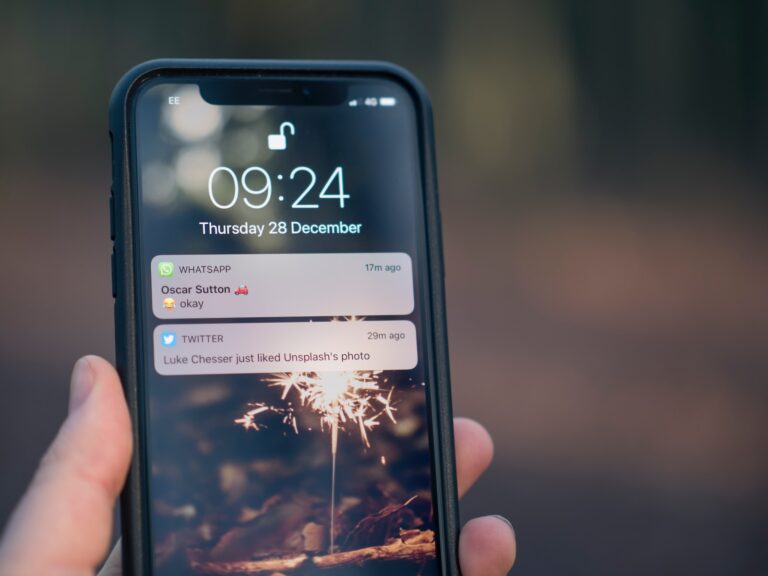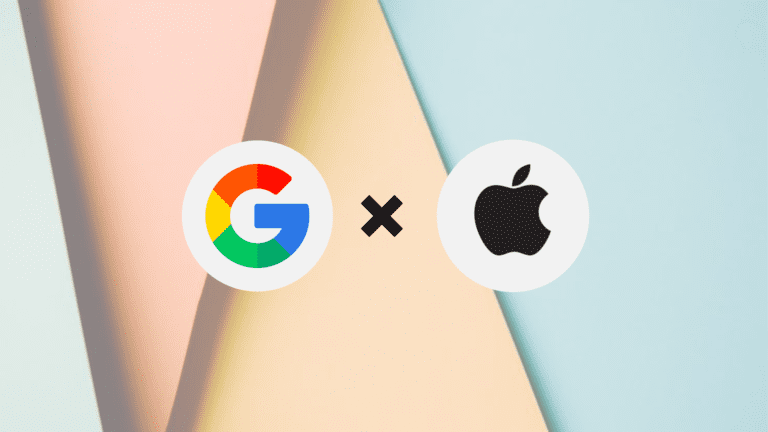Setelah adanya perubahan dari UA ke GA4, secara personal ini membuat banyak orang (termasuk saya) frustasi akan perubahan UI dan fungsi yang lebih susah dicerna. Disini saya ingin membagikan cara untuk melakukan tracking event conversion ga4 untuk halaman terima kasih di website kalian.
Apa itu GA4?
GA4 adalah versi terbaru dari Google Analytics untuk menggantikan Universal Analytics yang sudah diberhentikan tahun 2023 ini.
Kenapa Membuat Event Conversion Ini?
Event conversion adalah salah satu metode tracking seberapa banyak event yang terjadi di website kalian. Event disini bisa meliputi halaman yang dikunjungi, klik tombol, scroll halaman, dll.
Biasanya ini akan bermanfaat untuk kalian yang memiliki jasa SEO yang tidak (dengan langsung) punya data konsumen, seperti form submission.
Cara Membuat Event Conversion GA4 di Halaman Terima Kasih
Berikut saya akan sharing bagaimana cara membuat event conversion di GA4.
- Pertama, login ke halaman GA4 kalian.
- Pergi ke halaman GA4 (Bukan yang berawalan UA). Lihat dibawah.
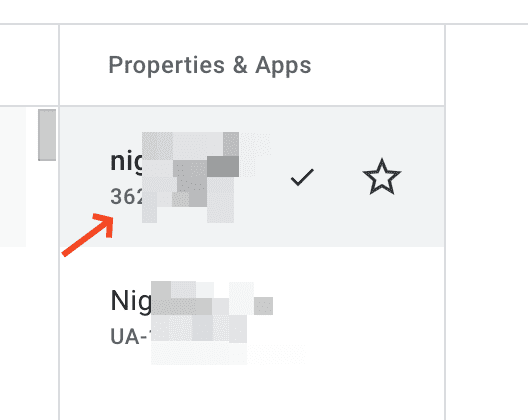
- Pergi ke Admin -> Events
- Klik Create Event. Lalu masukkan setup seperti dibawah.
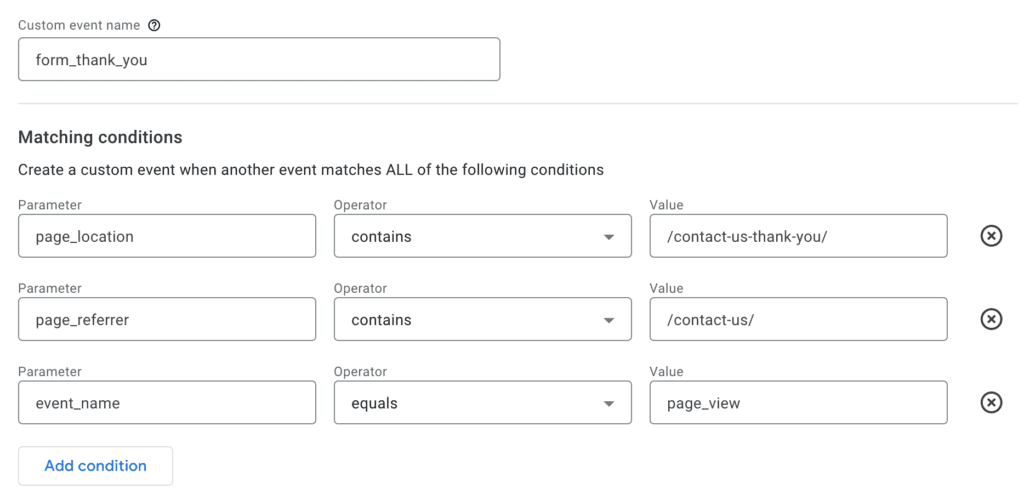
- Penjelasannya,
- form_thank_you -> nama event. Ini bisa apa saja. Namun pakai underscore untuk pemisah.
- page_location -> halaman terima kasih di websitemu
- page_referrer -> 1 halaman sebelum halaman terima kasih. Ini dengan asumsi form hanya ada di halaman /contact-us/. Jadi semisal kalian (dengan URL) langsung pergi ke halaman terima kasih, ini tidak akan dihitung “conversion”.
- event_name -> kategori event dari Google. Ini wajib diisi.
- Setelah selesai, pergi ke Admin -> Conversions
- Disini buat conversion event.
- Masukkan event name (sesuaikan dengan event yang kita sudah buat sebelumnya. Disini adalah form_thank_you)
- Setelah di save, klik 3 dots. https://shottr.cc/s/INbz/SCR-20231017-oah.png
- Klik Change counting method -> ubah ke once per session. Ini akan membuat 1 user yang sudah mentrigger event ini, hanya bisa mentriggernya 1x per session. Jadi tidak bisa di spam.
- Klik Change default conversion value -> kalau eventmu memiliki nominal value, bisa diinput berapa nilai yang kamu berikan per 1 event. Biasanya akan menggunakan sales potential value.
- Klik save dan tunggu selama 1 x 24 jam.
- Atau kalau mau lebih cepat, bisa dites. Namun untuk melihat apakah ada traction, bisa menggunakan real time view, di section Conversions by Event name. (Kalau masih belum kelihatan, bisa menggunakan incognito atau tunggu beberapa saat).
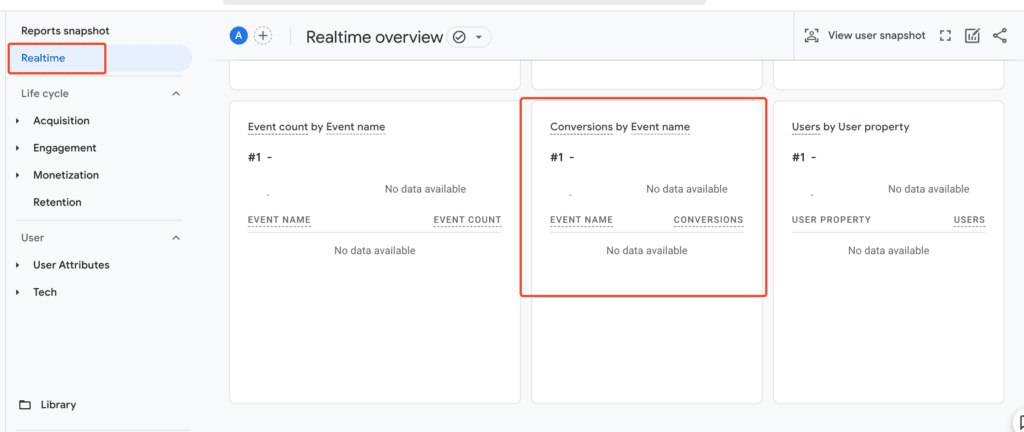
Semoga bermanfaat! Kalau ada pertanyaan, bisa tanya dibawah.